Cara Menambahkan KPJ di Jamsostek Mobile – Bagi Anda para peserta BPJS Ketenagakerjaan atau Jamsostek, sudah sejak lama mendapatkan layanan online guna mengakses kepesertaan. Di mana layanan tersebut bernama BPJSTKU atau yang sekarang berganti menjadi Jamsostek Mobile (JMO).
Teruntuk peserta yang sebelumnya telah menggunakan aplikasi BPJSTKU, maka bisa login ke Jamsostek Mobile dengan email dan kata sandi yang sama. Namun untuk yang belum, tentu saja harus daftar Jamsostek Mobile guna bisa menikmati kemudahan dalam akses kepesertaan BPJS Ketenagakerjaan.
Karena dengan sudah daftar akun JMO ini, maka peserta bisa mengakses kepesertaan seperti misalnya cek jaminan pensiun / cek saldo, cetak kartu digital, pengkinian data dan lainnya. Tentu saja kemudahan pengaksesan akan membuat peserta tidak harus datang ke kantor langsung untuk mengurusnya.
Nah berbicara mengenai Jamsostek Mobile atau JMO itu sendiri, pada pembahasan kali ini kodebpjs.com akan sajikan informasi terkait mengenai cara menambahkan KPJ di Jamsostek Mobile. Dengan begitu, untuk kelancaran tambah KPJ di atas silakan simak dan ikuti pembahasan di bawah ini sampai akhir.

Fungsi Menambahkan KPJ di Jamsostek Mobile
Namun sebelum lanjut ke pembahasan terkait cara menambahkan apa itu KPJ di JMO tersebut, alangkah baiknya Anda mengetahui bagaimana apa fungsi dari penambahan Kartu Peserta Jamsostek (KPJ). Adapun fungsi atau manfaat menambahkan KPJ sendiri seperti misalnya.
- Memudahkan urusan pengaksesan atas kepesertaan yang diikuti.
- Peserta bisa memantau kepesertaan yang ada.
- Dapat memantau lebih dari satu kepesertaan Jamsostek di satu aplikasi.
- dan beberapa manfaat maupun keuntungan lainnya.
Syarat Tambah Nomor KPJ di Aplikasi JMO
Lalu apakah ada syarat ketentuan untuk bisa menambahkan KPJ di Jamsostek Mobile? Mengenai hal itu, ada beberapa ketentuan yang mengharuskan peserta Jamsostek siapkan guna proses penambahan KPJ di JMO dapat berjalan lancar. Untuk syarat itu sendiri seperti:
- Koneksi internet lancar guna akses aplikasi Jamsostek Mobile.
- Telah update aplikasi Jamsostek Mobile ke versi terbaru.
- Sudah melakukan pendaftaran akun Jamsostek Mobile.
- Mengetahui email dan kata sandi login Jamsostek Mobile.
- Memiliki nomor KPJ yang akan menambahkan ke JMO.
Mungkin hanya itu saja syarat ketentuan guna lakukan penambahan KPJ di Jamsostek Mobile. Tentu saja syarat tersebut mudah untuk lengkapinya.
Cara Menambahkan KPJ di Jamsostek Mobile
Jika sudah tahu akan fungsi dan manfaat atas penambahan KPJ di Jamsostek Mobile, selanjutnya kembali ke pembahasan utama mengenai cara menambahkan KPJ di Jamsostek Mobile. Untuk lebih jelas cara menambahkan KPJS tersebut, ikuti langkah- langkah di bawah ini.
1. Buka Aplikasi Jamsostek Mobile
Pertama silakan jalankan aplikasi Jamsostek Mobile di perangkat yang digunakan.

2. Login dengan Email & Sandi
Kemudian lanjut dengan login ke akun Jamsostek Mobile Anda dengan masukkan email dan kata sandi. Jika sudah berhasil maka klik “Login”.
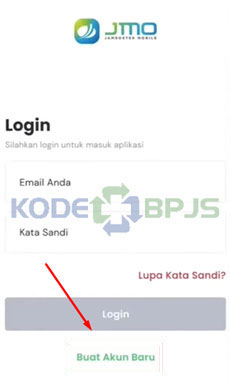
3. Pilih Menu Profil Saya
Setelah berhasil login, maka akan muncul menu-menu utama dari aplikasi Jamsostek Mobile. Untuk menambahkan KPJ, silakan masuk ke menu “Profil Saya”.

4. Pilih Ubah Profil
Lalu akan muncul opsi pilihan baru, dibagian ini Anda hanya perlu klik menu “Ubah Profil”.
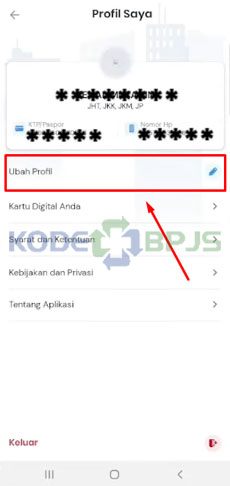
5. Pilih Menambahkan Kartu Peserta (KPJ)
Dengan begitu layar akan muncul opsi baru lagi, silakan untuk pilih yang “Tambah Kartu Peserta (KPJ)” di bagian paling bawah.
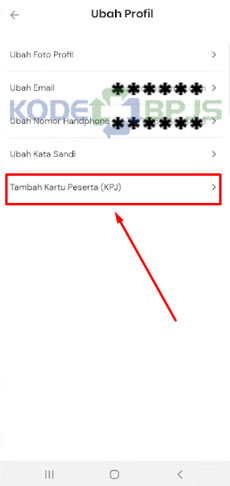
6. Pilih Warga Kenegaraan
Selanjutnya peserta diminta memilih kewarganegaraan, silakan pilih Warga Negara Indonesia (WNI) atau Warga Negara Asing (WNA). Setelah memilih klik “Terapkan”.
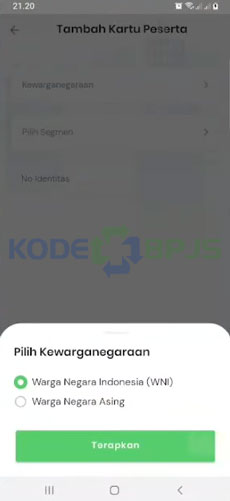
7. Pilih Segmen Kepesertaan
Anda juga akan diminta memasukkan Segmen kepesertaan baik itu Penerima Upah (PU), Bukan Penerima Upah (BPU), Pekerja Migran Indonesia (PMI). Jika berhasil memilih maka klik “Terapkan”.
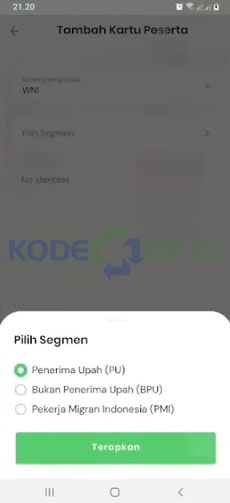
8. Masukkan Kartu Peserta Jamsostek
Terakhir Anda hanya perlu memasukkan nomor kartu kepesertaan atau KPJ saja. Setelah itu klik “Simpan”.
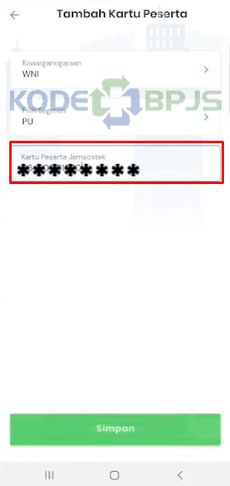
9. Cek di Menu Profil
Untuk memastikan KPJ sudah tambah atau belum, maka cek di menu “Profil Saya” > “Kartu Digital Anda”. Secara otomatis layar akan memunculkan KPJ Anda yang baru saja ditambahkan.
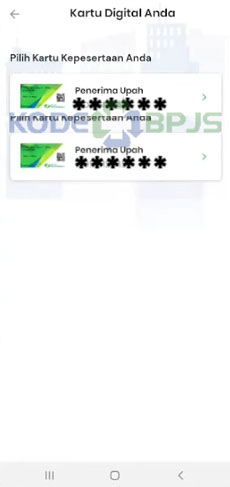
Kenapa Tidak Bisa Menambahkan Nomor KPJ di JMO?
Dalam proses menambahkan KPJ di aplikasi JMO, tidak semua peserta bisa berjalan lancar dalam pemprosesannya. Ada kalanya terjadi sebuah masalah yang menjadikan kenapa tidak bisa menambahkan nomor KPJ di aplikasi JMO. Adapun beberapa penyebab itu sendiri seperti:
- Koneksi internet yang tersambung ke perangkat untuk akses Jamsostek Mobile tidak stabil. Guna atasi masalah ini silakan pakai jaringan lain baik paket data atau WiFi
- Terjadi kesalahan saat login di Jamsostek Mobile, dengan begitu pastikan sudah melakukan pengkinian data secara benar.
- Sistem di Jamsostek Mobile sedang alami gangguan atau error, sehingga proses menambahkan nomor KPJ tertunda. Untuk atas silakan tunggu sampai normal kembali.
- Nomor KPJ yang akan di menambahkan atau pun dimasukkan memiliki tunggakan iuran. Sehingga untuk mengatasinya Anda perlu untuk melunasi tagihan bulanan dahulu.
- Bisa saja tidak bisa tambah KPJ dikarenakan oleh sudah dilakukannya pemindahan peserta ke kepesertaan program lain.
Kiranya itu saja pembahasan terkait cara mudah menambahkan KPJ di aplikasi Jamsostek Mobile yang dapat kodebpjs.com sajikan untuk semua. Bagi peserta BPJS Ketenagakerjaan atau Jamsostek dan ingin menambahkan KPJ di JMO, maka bisa ikuti langkah-langkah di atas. Semoga adanya cara di atas bisa membantu dan bermanfaat.